- バッテリーの寿命を少しでも節約するには、Windows 11 の動的リフレッシュ レートが機能しないエラーを修正する必要があるでしょう。
- まず、[設定] から [詳細表示] に移動して、この機能が有効になっていることを確認します。
- または、オペレーティング システムを最新バージョンに更新してみてください。
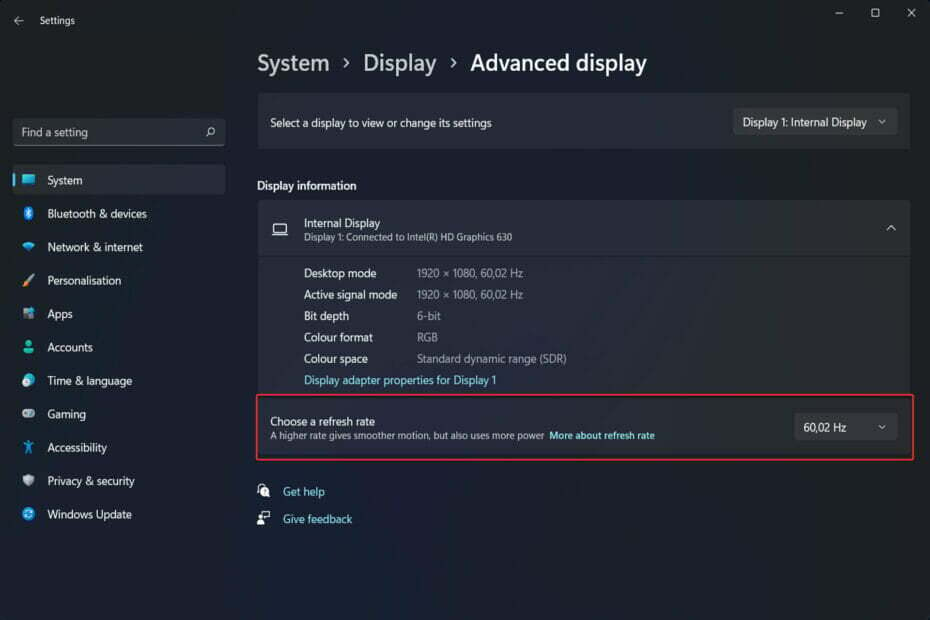
バツ「ダウンロード」をクリックしてインストールします。 ファイル
Fortect を使用して Windows 11 OS エラーを修正します。
- Fortect をダウンロードして PC にインストールします
- ツールを起動して、 スキャンを開始する 原因となっている壊れたファイルを見つけるには。 問題。
- を右クリックします 修理を開始する コンピューターのセキュリティに影響を与える問題を修正します。 パフォーマンス。
画像が更新される 1 秒あたりの回数をカウントすることで、画面のリフレッシュ レートを測定できます。 DRR は Windows 11 に含まれる新機能で、より滑らかな表示を提供しながらバッテリー寿命を節約するのに役立ちますが、正常に動作しない場合は当然のことです。
より多くのメーカーが 60Hz ディスプレイの生産中止計画を発表するため、より高いリフレッシュ レートの画面がより一般的になることが予想されます。 これにより、スクロールがスムーズになり、ゲームの質も向上しますが、その代償としてバッテリー寿命が短くなります。
ただし、この OS のダイナミック リフレッシュ レート機能は、全体的なエクスペリエンスに大きな影響を与える可能性のある素晴らしい追加機能です。 Windows 11 の動的リフレッシュ レートが表示されない、または正しく動作しない場合の対処法について説明しますので、読み続けてください。 フォローしてください!
動的リフレッシュ レートは何をしますか?
DRR は、ユーザーの操作に応じてデバイスのリフレッシュ レートを動的に調整します。 電力とパフォーマンスのバランスをとるために、互換性のあるシステムではリフレッシュ レートが 60 Hz と 120 Hz の間で自動的に変化します。
ワードプロセッサやビデオ素材のストリーミングなどの通常の作業を実行している場合、PC はバッテリー電力を節約するために 60 Hz のリフレッシュ レートを使用します。
手描きやスクロールを必要とする適切なアプリを使用すると、Windows 11 では表示レートが 120Hz に増加し、より応答性の高い滑らかな表示エクスペリエンスが提供されます。
互換性のあるディスプレイを使用しているユーザーは、パフォーマンスを向上させる 120 Hz (またはそれ以上) リフレッシュ レート、またはバッテリーを節約する 60 Hz リフレッシュ レートのいずれかを実行するオプションがあります。 ただし、DRR を使用すると、両方の長所を利用できる可能性があります。
DRR は現在、Adobe Acrobat、Adobe Illustrator、および Office、Edge、Whiteboard、Snip & Sketch などの少数の Microsoft アプリケーションでサポートされています。 サポートされるアプリケーションの数は時間の経過とともに増加すると予想されます。
どのようにテスト、レビュー、評価するのでしょうか?
私たちは過去 6 か月間、コンテンツの制作方法に関する新しいレビュー システムの構築に取り組んできました。 その後、これを使用して、作成したガイドに関する実際の実践的な専門知識を提供するために、ほとんどの記事を書き直しました。
詳細については、こちらをご覧ください WindowsReport でのテスト、レビュー、評価の方法.
現在のミッドレンジ ラップトップの多くは高リフレッシュ レートのディスプレイを備えているため、追加の電力を活用したいと考えるのは当然のことです。 一方、リフレッシュ レートが速いほど、消費されるバッテリーの割合が大きくなります。
また、常にその上で実行されている、より高いリフレッシュ レートを持つシステムでも使用されます。 必要に応じて、周波数を手動で 60Hz に下げる必要があります。 アプリに対してこれを 5 分ごとに実行するのは現実的ではありません。
Windows 11 の動的リフレッシュ レートが機能しない場合はどうすればよいですか?
1. 互換性を確認する
- を押します。 ウィンドウズ + S を開くためのキー 検索 バーをクリックしてから入力します dxdiagをクリックして、一番上の結果を開きます。
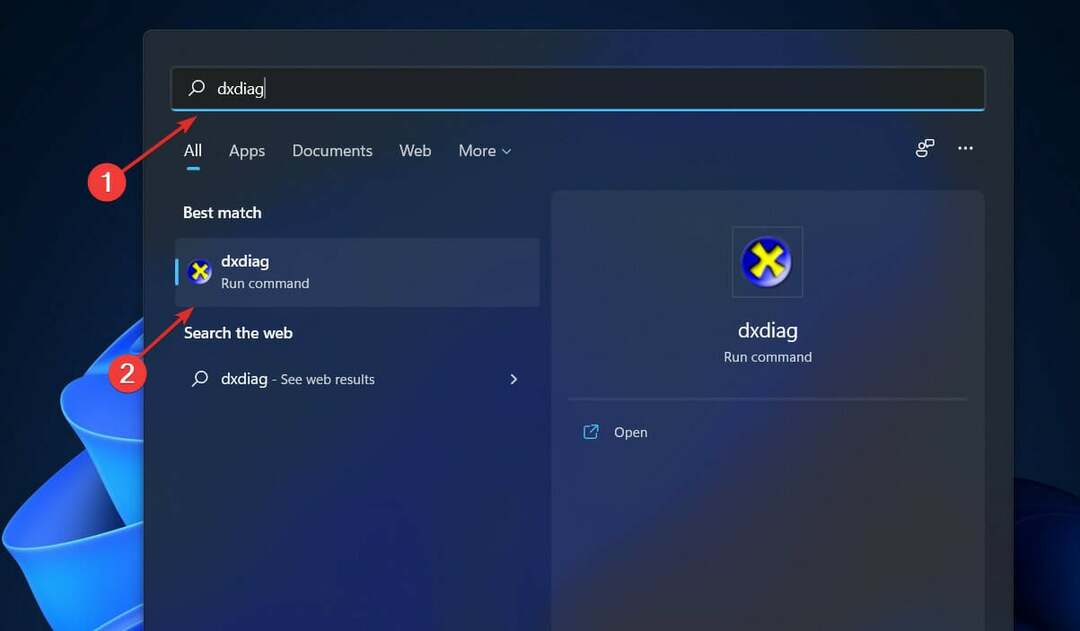
- の中に DirectX 診断ツールに移動し、 画面 タブにチェックを入れて、 ドライバーモデル プラス バージョン.
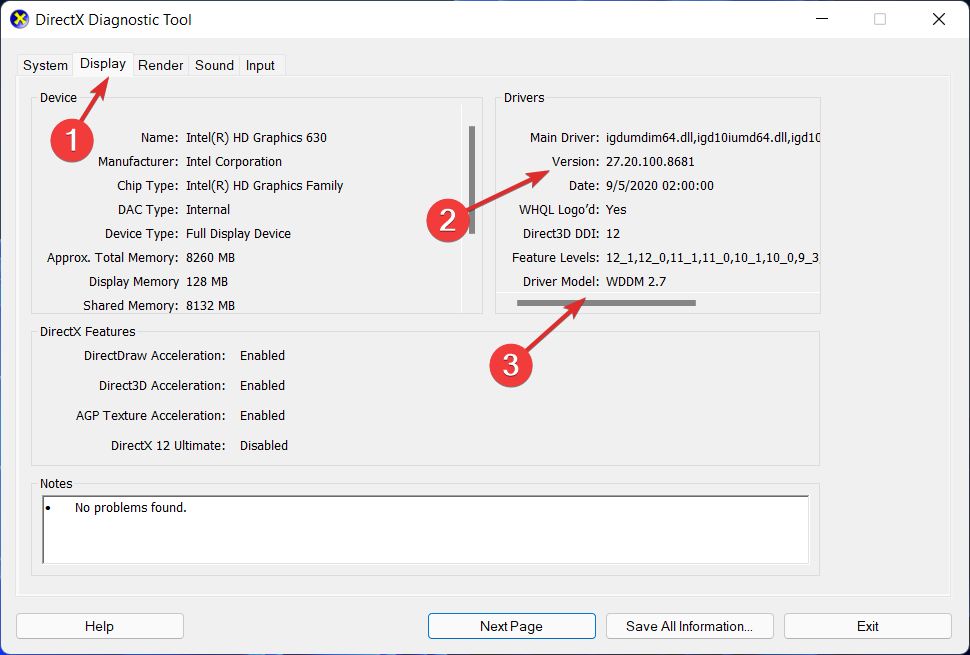
2. 有効になっていることを確認してください
- まずは、 始める メニューと検索 設定をクリックし、最も一致するものを選択します。
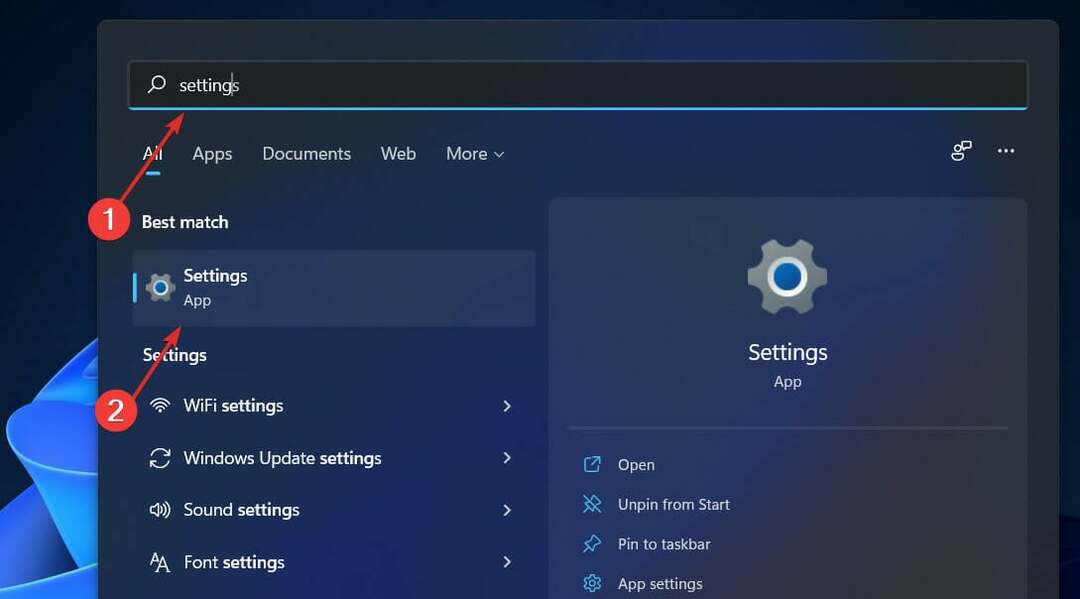
- 左側のパネルで、 をクリックします。 システム そして、次の場所に移動します 画面 続いて 高度な表示 オプション。
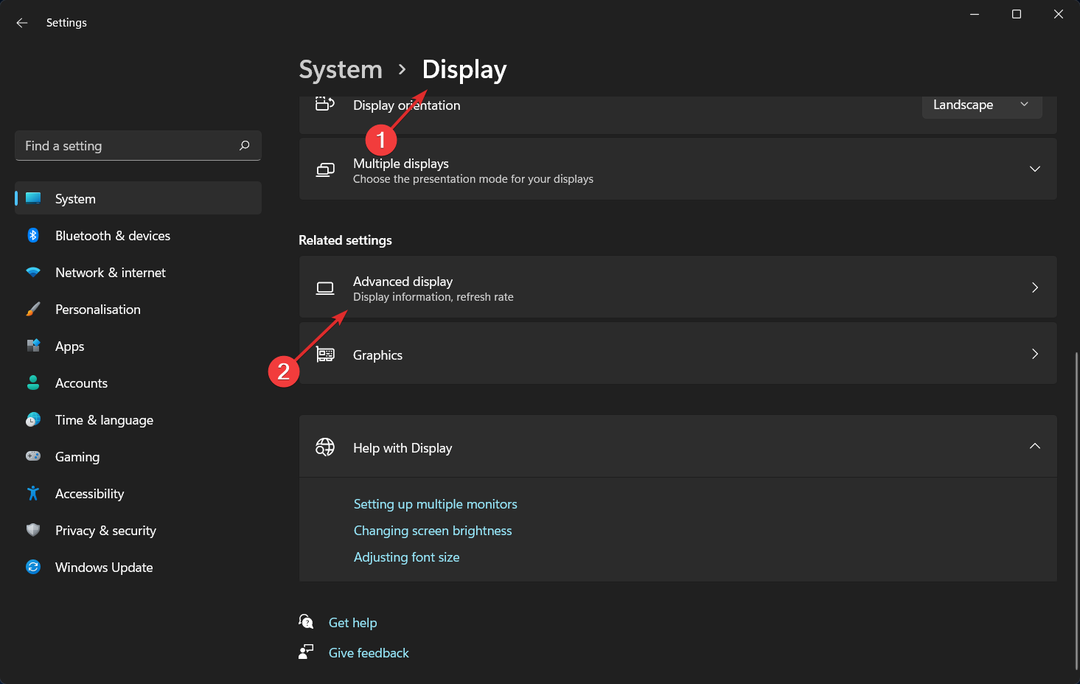
- の中に リフレッシュ レートを選択する ドロップダウン ボックスで、 動的リフレッシュレート オプション。 一部のコンピューターでは追加の再起動が必要になります。
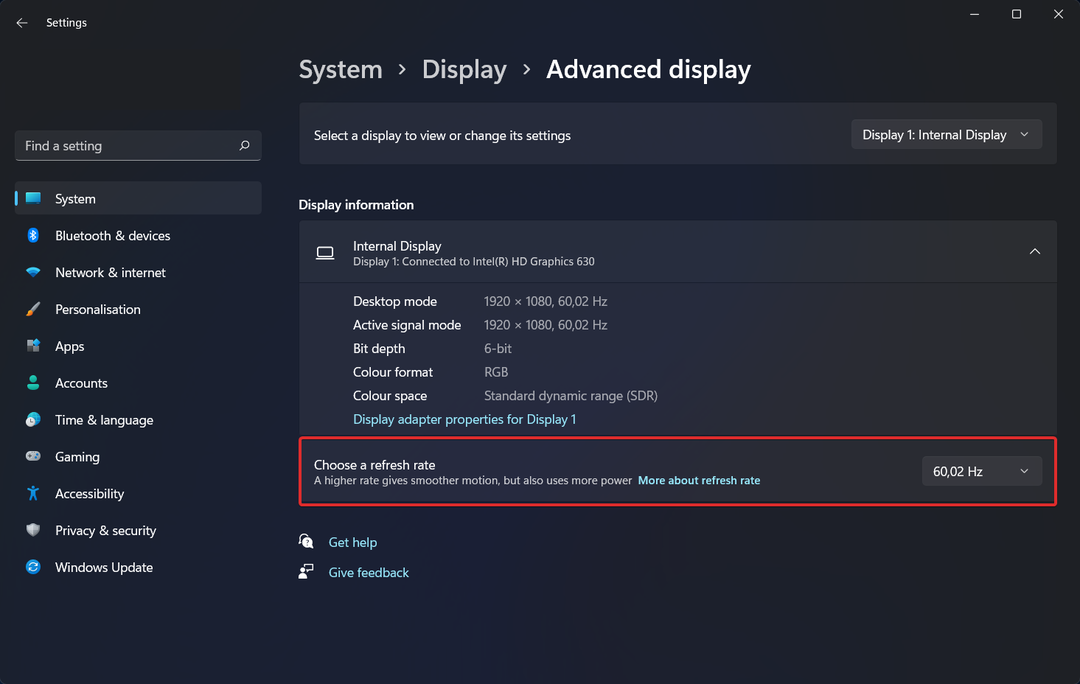
このトピックの詳細については、お気軽にお問い合わせください。 DRR 機能を具体的に有効にする方法についての記事をご覧ください。.
3. OSをアップデートしてください
- を押します。 ウィンドウズ キー + 私 を開くには 設定 プログラムを選択し、 Windowsアップデート 左側のナビゲーション バーから。

- 新しいアップデートをダウンロードする必要があるかどうかを判断するには、 今すぐインストール オプション; それ以外の場合は、 アップデートを確認 ボタンをクリックして、新しいアップデートが発行されたかどうかを確認します。

古いバージョンの Windows を使用していることが問題の原因である可能性がありますが、最新バージョンにアップグレードすることで解決できる可能性があります。 この問題は、その後のソフトウェア パッケージのアップグレードで修正されることが保証されます。
4. ドライバーを更新する
- を押します。 ウィンドウズ キー + 私 を起動する 設定 プログラムを選択するには、左側のパネルに移動して選択します Windowsアップデート、 それから 高度なオプション 右側に。

- クリック オプションのアップデート 下にスクロールした後、 追加オプション セクション。

- 今選んでください ドライバーのアップデート ドロップダウン メニューから、表示されているドライバーのアップデートをすべて選択し、最後に ダウンロードとインストール ボタン。 私たちの場合、これ以上インストールするアップデートはありません。

通常、ドライバーの更新は Windows が担当しますが、問題が発生した場合は、手動で更新の検索を実行できます。 私たちは、次のような専門プログラムの利用を強く推奨します。 アウトバイトドライバーアップデーター 古いドライバーの自動スキャンを実行します。
ラップトップのバッテリー寿命を延ばすにはどうすればよいですか?
コンセントから離れた場所で長時間作業する場合は、コンセントを調整する習慣を身につけることをお勧めします。 一度に 1 つのプログラムだけを使用し、使用していないときは他のプログラムをすべてシャットダウンするなど、よりバッテリーを節約する方法でラップトップを使用します。 それ。
それは、誰もいないときに部屋の電気を消すのと同じです。 キッチンとパントリーの間、または Firefox と Microsoft Word の間を頻繁に切り替えている場合は、必ず両方の照明 (およびプログラム) を同時にオン (そして開いたまま) にしてください。
ただし、料理をしているだけ、または YouTube 動画を見ているだけの場合は、他のすべての電源を切り、後ろのドアを閉めるのが最善です。
さらに、Web アクセスを必要としないドキュメントで作業することがわかっている場合は、飛行機の設定を検討してください。 シングルタスクを実行している間は、Windows のモードを変更するか、Wi-Fi と Bluetooth をオフにし、さらに他のプログラムをシャットダウンします。
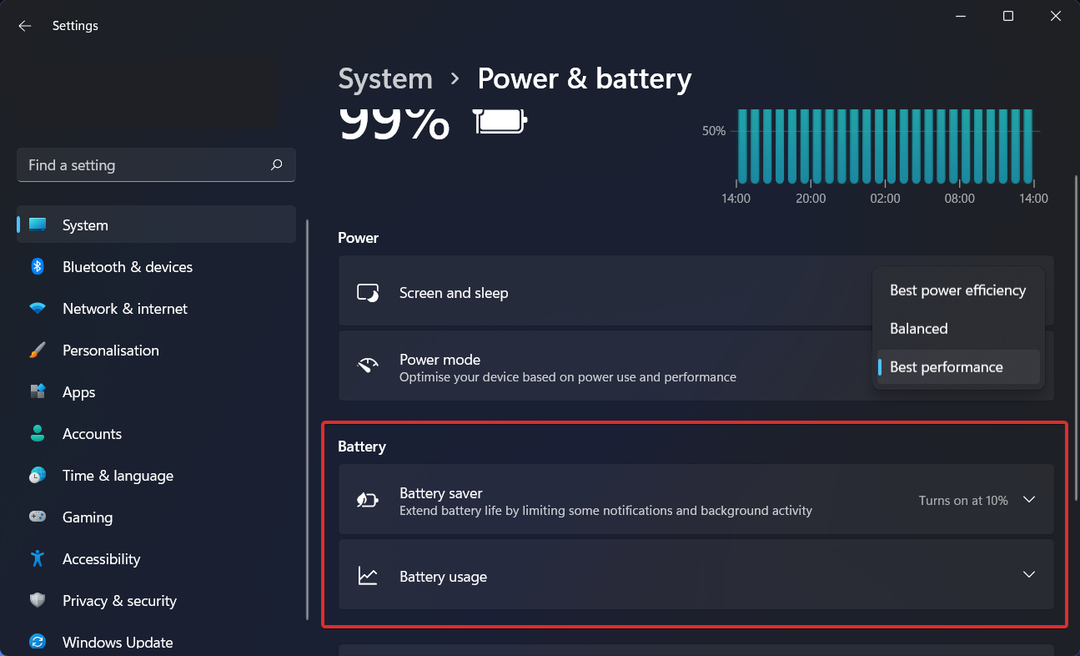
機内モードは気が散ることを減らすだけでなく、バッテリー消耗の最も大きな原因の 1 つを排除します。 ワイヤレス無線自体だけでなく、アップデータやプッシュなど、バックグラウンド アプリやそれらを継続的に使用するプロセスも含まれます。 通知。
多数のアプリやプロセスを同時に実行している場合は、システムのバッテリーの再充電に時間がかかり、すべてを積極的に使用するわけではない可能性があります。 Windows の設定アプリは、エネルギーを大量に消費するプログラムを探す最初の場所です。
ラップトップに強力なグラフィック プロセッサが搭載されている限り、その使用をゲームやその他のグラフィックを多用する用途のみに制限できます。 他のすべてのアプリケーションは、プロセッサに組み込まれたより効率的なグラフィックス処理ハードウェアを利用できます。 自体。
GeForce コントロール パネルの [プログラム設定] タブ (通常は、コントロール パネルの右側の Windows 通知領域にあります) タスクバー) では、システムに Nvidia GeForce が搭載されている場合、各アプリケーションを特定のグラフィックス処理チップに割り当てることができます。 グラフィックス。
GeForce 個別のグラフィック プロセッサをゲームや写真、ビデオ編集アプリケーションに割り当てます。 Adobe Photoshop と Premiere、統合されたグラフィック チップを他のすべてのデバイスに割り当てます。 コンピューター。
PC のパフォーマンスを最適化することに興味があるので、 Windows 10/11 向けの最高の FPS カウンター ソフトウェアを見てみましょう.
そして最後に、新しい特別な機能は DRR だけではありません。 知っておくべき Windows 11 の素晴らしい新機能をいくつか紹介します。.
この記事が役に立ったかどうかを下のコメントセクションでお知らせください。 読んでくれてありがとう!
![[設定] ページから Edge プロフィール写真を直接変更する方法](/f/5f05492eedc80bdd2e97083340708d86.jpg?width=300&height=460)

